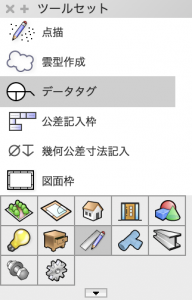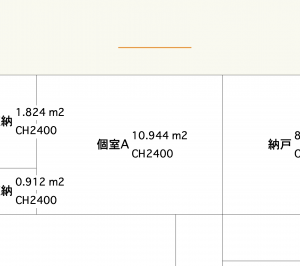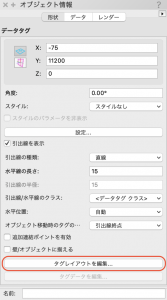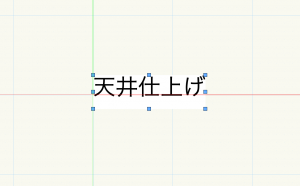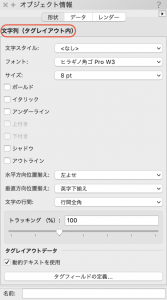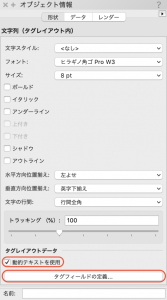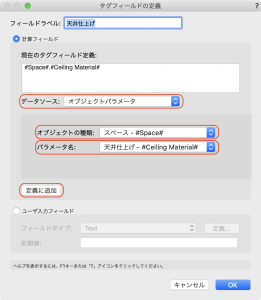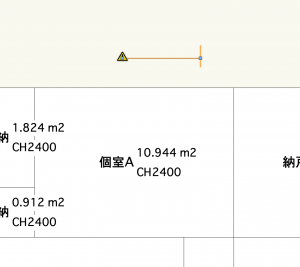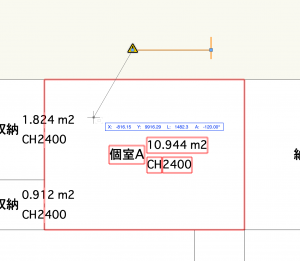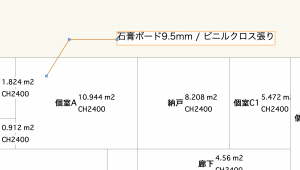Vectorworks 2019から、オブジェクトが持つさまざまな情報を表示できるデータタグツールが搭載されました。
ここでは基本的な利用方法をご紹介します。
スタイルなしのデータタグを配置して、スペースオブジェクトの情報(今回はスペースの天井仕上げ)を出すようにしてみます。
1. 寸法/注釈ツールセットパレットから、データタグツールを選択します。
2. そのまま画面上でダブルクリックし、スタイルなしのデータタグを配置します。
3. オブジェクト情報パレットでタグレイアウトを編集クリックします。
4. 編集画面の原点が、タグが挿入される原点になります。ここを基準に任意の文字列を作成します。
5. オブジェクト情報パレットを見ると、文字列(タグレイアウト内)と表記されます。通常の文字列に加え、データタグ用の設定が可能になっていることを示しています。
6. オブジェクト情報パレットの動的テキストを使用にチェックを入れ、タグフィールドの定義をクリックします。
7. データソースを「オブジェクトパラメータ」、オブジェクトの種類を「スペース – #Space#」、パラメータ名を「天井仕上げ – #Ceiling Material#」と選択し、定義に追加をクリックします。現在のタグフィールド定義に文字列が追加されます。
8. OKをクリックし、画面右上のタグレイアウトの編集を出るをクリックし、元の画面に戻ります。
9. データタグに!マークが表示されます。設定したスペースオブジェクトの情報を拾えていないことを示しています。
10. !マークのコントロールポイントをクリックし、スペースオブジェクトにカーソルを合わせると、スペースが強調表示されるので、その状態でもう一度クリックします。
11. データタグがスペースの天井仕上げの情報を取得し、その情報が表示されます。
12. スペースの設定で天井仕上げを変更すると、データタグの表示も同時に変更されます。
使用する文字列は複数配置できるので、自分なりのカスタマイズが可能です。
データタグは、デザインレイヤ上だけでなく、シートレイヤに配置された各種ビューポートの注釈内でも使用できます。
断面図や展開図にオブジェクトの情報を表示したい場合などに効率的です。
この機能を利用できる製品

|
Vectorworks Architect建築設計や内装、ディスプレイデザインに対応した先進的なBIM・インテリア設計支援機能、拡張機能、さらには豊富な建築向けのデータライブラリを搭載した建築/内装業界向け製品 |

|
Vectorworks Landmark地形モデルや多彩な植栽、灌水設備計画等に対応するランドスケープデザイン機能、さらには豊富な造園向けのデータライブラリを搭載した都市計画/造園業界向け製品 |

|
Vectorworks Spotlightステージプランニングやライティング計画に対応した先進的な舞台照明計画支援機能、さらには各種メーカー製のトラスや照明機材、音響機器等の豊富なデータライブラリを搭載したエンタテインメント業界向け製品 |

|
Vectorworks Design Suite専門分野別(建築設計/ディスプレイデザイン、ランドスケープデザイン、ステージデザイン&スポットライトプランニング)の設計支援機能、拡張機能、さらには豊富なデータライブラリを搭載した最上位の製品 |